Impresión de documentos desde el ordenador (Windows)
Imprima documentos desde aplicaciones en un ordenador o un dispositivo de la siguiente manera.
-
Tire de un cassette.

-
Cargue papel con la cara de impresión hacia ABAJO.
-
Alinee las guías del papel con el ancho y la longitud del papel.
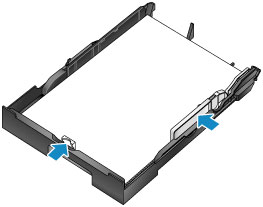
-
Inserte el cassette.
Después de insertar el cassette, se muestra la pantalla de registro de la información de papel del cassette en la pantalla táctil.
-
Seleccione el tamaño y el tipo de papel en el cassette en Tm. pág. (Page size) y Tipo (Type), y puntee en Registrar (Register).
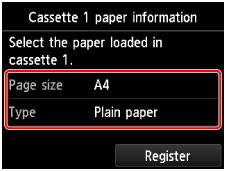
Siga las instrucciones de los mensajes que aparecen para registrar la información del papel.
-
Extraiga la bandeja de salida del papel (B) y abra la extensión de la bandeja de salida (A).

-
En la aplicación, seleccione Imprimir.
Puede acceder con frecuencia al cuadro de diálogo Imprimir (Print) seleccionando Imprimir (Print) en el menú Archivo (File).
-
Seleccione el nombre del modelo de la impresora y haga clic en el botón Preferencias (Preferences) (o Propiedades (Properties)).
Se muestra la configuración del controlador de impresora.
 Nota
Nota- Los nombres de comando o de menú pueden variar según la aplicación y puede que la impresión conlleve más pasos. Para obtener instrucciones detalladas, consulte el manual del usuario de la aplicación.
-
Seleccione un perfil típico de impresión.
En Configuraciones más utilizadas (Commonly Used Settings) de la pestaña Configuración rápida (Quick Setup), seleccione un perfil adecuado para la finalidad de la impresión.
Cuando haya seleccionad un perfil de impresión, los valores predeterminados se aplican automáticamente a la configuración de Funciones adicionales (Additional Features), Tipo de soporte (Media Type) y Tamaño del papel de la impresora (Printer Paper Size).
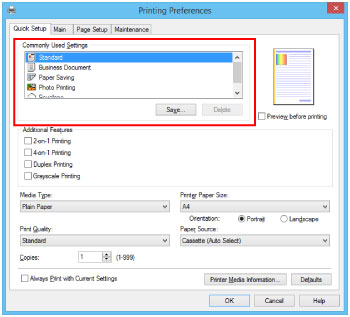
-
Seleccione la fuente del papel.
En Fuente de papel (Paper Source), seleccione el cassette en el que se ha cargado el papel.
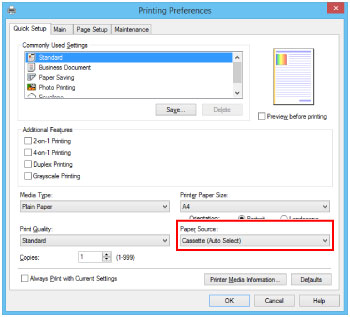
-
Cuando se complete la configuración de impresión, haga clic en Aceptar (OK) para imprimir.
 Nota
Nota
-
Se pueden establecer varias configuraciones de impresión con el controlador de impresora.

